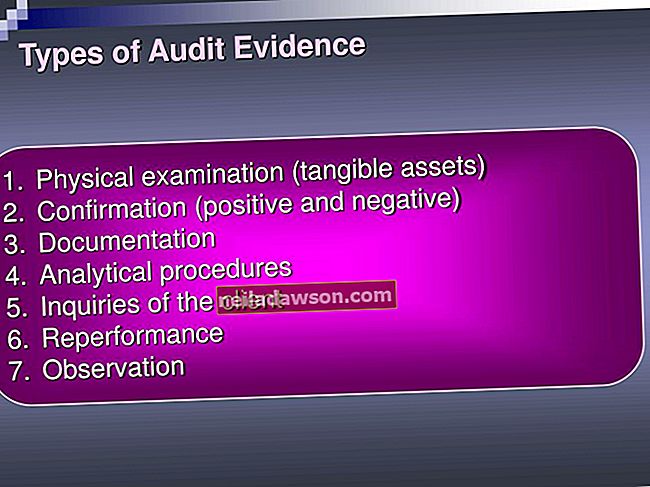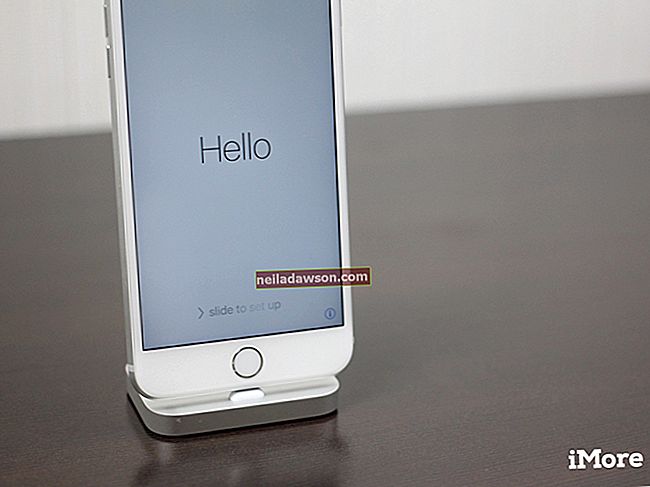Hvis du er den eneste personen som bruker Android-smarttelefonen eller nettbrettet, kan du bare la deg være pålogget Gmail-kontoen din på enheten. Men du kan logge ut av en Gmail-konto på en Android-enhet hvis du ønsker det eller logge på flere kontoer samtidig. Du kan også slette alle dine personlige data fra en Android-telefon, noe som kan være nyttig hvis du kaster enheten.
Android Gmail-avloggingsprosessen
Android-telefoner kommer vanligvis med en Gmail-app som du kan bruke til å få tilgang til Google-e-postkontoen din. Google-kontoen din er også tilknyttet andre funksjoner på telefonen, for eksempel sikkerhetskopifasiliteter og Google-apper som Google Maps, Google Drive og YouTube.
Hvis du vil logge ut av en bestemt konto på telefonen din, vil den vanligvis være frakoblet alle disse appene samtidig. Du kan gjøre det via telefonens Innstillinger-app ved å bla til "Kontoer" -delen, trykke på "Google" -knappen og deretter finne kontoen du vil logge av. Trykk deretter på kontonavnet og under "Mer" -menyen og trykk på "Fjern konto" for å fjerne kontoen fra enheten.
Bruke flere Gmail-kontoer
Du er ikke begrenset til å bruke bare en Gmail-pålogging på Android-telefonen din. Du kan legge til flere kontoer via Gmail-appen. For å gjøre det, trykk på menyknappen i Gmail-appen, og trykk deretter på pilen nedover ved siden av brukernavnet ditt. Velg "Legg til konto" og følg instruksjonene for å angi brukernavn og passord for kontoen og bekrefte identiteten din etter behov.
Etterpå kan du klikke nedoverpilen ved siden av brukernavnet ditt for å veksle mellom e-postkontoer som du, og holde alle kontoene dine oppdatert.
Slette alle personlige data
Hvis du planlegger å selge telefonen, bytte den inn eller gi den bort, kan det være lurt å slette dine personlige data fra telefonen slik at ingen andre får tilgang til den når den ikke lenger er i hendene dine.
Du vil ønsker å sikkerhetskopiere eller på annen måte kopiere data fra telefonen du vil lagre. Gå deretter til Innstillinger-appen fra startskjermen, trykk på "System" -menyen og velg "Tilbakestill". Velg "Tilbakestilling av fabrikkdata" og trykk deretter på "Tilbakestill telefon" for å fortsette. Klikk "Slett alt" og vent i noen minutter til tilbakestillingsprosessen er ferdig.
Google-kontoen din og andre data blir fjernet fra telefonen.